Samsung Galaxy Note 4 Nečte problém s kartou microSD a další související problémy
Jedna z výhod #Samsung #Galaxy # Note4 má přes poznámku 5 je, že má slot pro kartu microSD, což usnadňuje uživateli rozšíření svých úložných kapacit. To znamená, že můžete překročit omezení 32 GB ukládání telefonu přidáním karty microSD s kapacitou až 256 GB do slotu pro kartu. To uživatelům umožňuje ukládat do přístroje stovky filmů, fotografií a videí. Existují však případy, kdy přidání karty microSD může způsobit problémy v telefonu. To je to, o čem se dnes budeme zabývat, protože se snažíme řešit poznámku Galaxy 4, která nečte problém s kartou microSD a další související problémy.

Pokud vlastníte Samsung Galaxy Note 4 nebo jakékoliv jiné zařízení Android pro tuto věc, pak nás můžete kontaktovat pomocí tohoto formuláře. Rádi vám pomůžeme s veškerými obavami, které můžete mít se zařízením. Jedná se o bezplatnou službu, kterou nabízíme bez připojení strun. Žádáme však, aby se při kontaktu s námi snažili být co nejpodrobnější, aby bylo možné provést přesné posouzení a správné řešení.
Chcete-li procházet předchozí části této série, podívejte se na tento odkaz.
Můžete se také dostat na naše účty Facebook a Google+ pro sociální média.
Poznámka 4 Nečte kartu microSD
Problém: Není zobrazena žádná SD karta odpojit nebo připojit. Po klepnutí na úložiště se zobrazí pouze zařízení. Ani žádné barevné pruhy. Měl jsem nainstalovanou kartu s kapacitou 8g, když jsem byl ještě v zařízení, mé obrázky na kartě by se nezobrazovaly, takže jsem šel do úložiště a ukazuje pouze, že ukládání zařízení není pro SD vůbec nic. Odinstalovaná karta a ještě nic.
Řešení: Co byste měli dělat jako první v tomto scénáři, je zkontrolovat, zda je karta microSD, kterou máte, skutečně funkční. Odeberte jej z telefonu a vložte jej do jiného mobilního zařízení, nebo jej můžete také nechat přečíst. Pokud budete používat počítač, potřebujete k tomu čtečku karet. Pokud karta microSd nemůže být rozpoznána jiným zařízením nebo počítačem, je již pravděpodobně již poškozená. Navrhuji, abyste ji nahradil novým. Pokud máte na kartě uložena důležitá data, zkuste použít pro obnovení dat software pro obnovu dat.
Pokud může být karta microSD přečtena jiným zařízením nebo počítačem, problém s telefonem může být. Pokud tomu tak je, postupujte podle kroků uvedených níže. Pokud problém stále přetrvává, přejděte k dalšímu kroku.
- Vypněte telefon a znovu vložte kartu microSD zpět. Spusťte telefon v režimu obnovení a poté jej vymazte. Restartujte telefon a zkontrolujte, zda telefon dokáže číst kartu microSD.
- Zálohujte data telefonu a potom proveďte obnovení továrního nastavení. Zkontrolujte, zda telefon dokáže číst kartu microSD.
- Zkuste použít jinou kartu microSD.
Pokud problém přetrvává i po provedení výše uvedených kroků, navrhuji, abyste si telefon zkontrolovali v servisním středisku.
Poznámka 4 Aplikace Galerie Nelze otevřít fotografie v kartě microSD Po aktualizaci aplikace Marshmallow
Problém: Marshmallow se včera nainstaloval. Od té doby Galerie / Album nevidí žádné složky na SD kartě. Můžete vidět všechny složky a všechny obrázky v zařízení Poznámka 4 i v počítači. Galerie je také může otevřít, ale nevidí je prostřednictvím aplikace.
Řešení: První věcí, kterou byste v tomto případě měli udělat, je restartovat telefon. To inicializuje software telefonu a obvykle způsobuje tento druh problému. Jakmile se telefon restartuje, zkuste zkontrolovat, zda aplikace Galerie nyní může číst fotografie uložené na kartě microSD. Pokud problém přetrvává, postupujte podle níže uvedených kroků. Přejděte na další krok, pokud problém přetrvá.
- Vymažte mezipaměť a data, pokud je v aplikaci Galerie.
- Spusťte telefon v režimu obnovení a poté vymazte jeho mezipaměť.
- Spusťte telefon v nouzovém režimu a zkontrolujte, zda se problém v tomto režimu stále vyskytuje. Pokud tomu tak není, je to pravděpodobně způsobeno aplikací třetí strany. Zjistěte, jaká aplikace je, a odinstalujte ji.
- Zálohujte data telefonu a potom proveďte obnovení továrního nastavení.
Poznámka 4 Karta microSD je prázdná Má nepodporované soubory
Problém: včera v noci telefon řekl, že nemohl aktualizovat nějakou aplikaci, protože jejich nedostatek místa na telefonu je divný, protože mám novou 64GB paměťovou kartu, kterou jsem přidal před několika měsíci. takže jsem telefon opustil a dnes ráno mi říká, že karta SD je prázdná nebo má nepodporované soubory
Řešení: Co se týče problému neaktualizovaných aplikací, mohlo by to být způsobeno tím, že interní paměť vašeho telefonu již není dostatečně volný. Pokuste se zkontrolovat, zda tomu tak je. V takovém případě je třeba, aby se vaše aplikace aktualizovaly.
Chcete-li uvolnit vnitřní úložný prostor, můžete
- Smazání fotografií, videí a hudby uložených v interním úložišti nebo jednoduše přesunutí na kartu microSD
- Odinstalujte aplikace, které používáte zřídka.
- Vymažte data uložená v mezipaměti zařízení.
Jakmile budete mít dostatek úložného prostoru, aplikace budou pokračovat v aktualizaci.
Pokud jde o problém s kartou microSD, měli byste ji nejdříve vyjmout z telefonu a nechat počítač číst. K tomu budete potřebovat čtečku karet. Pokud počítač nemůže číst data na kartě, může být karta již poškozená. Budete muset nahradit novou. Pokud si počítač může přečíst data uložená na kartě, může to být problém s telefonem. Opět vložte kartu microSD do telefonu a postupujte podle níže uvedených kroků.
- Vymažte oddíl mezipaměti telefonu z režimu obnovení. Zkontrolujte, zda je karta čitelná.
- Spusťte telefon v nouzovém režimu. Zkontrolujte, zda je v tomto režimu čtená karta. Pokud se problém v tomto režimu neobjeví, problém je pravděpodobně způsoben aplikací. Zjistěte, jaká aplikace je, a odinstalujte ji.
- Zálohujte data telefonu a potom proveďte obnovení továrního nastavení. Jakmile je reset úplný, zkontrolujte, zda je karta čitelná.
- Zkuste v telefonu použít jinou kartu microSD.
Poznámka 4 Není rozpoznána karta microSD
Problém: Mám vloženou paměťovou kartu, ale telefon neuznává, že je vůbec. Zkoušel jsem vložit různé paměťové karty s přesně stejným výsledkem. Dělám něco špatně nebo dělám něco, co bych měl dělat. Prosím, můžete mi pomoci?
Řešení: Pokud telefon nerozpoznává jiné karty microSD, může se jednat o problém s hardwarem. Měli byste však zkontrolovat, zda software telefonu způsobuje tento problém zálohováním dat telefonu a obnovením továrního nastavení. Pokud po resetování stále dochází k stejnému problému, navrhuji, abyste svůj telefon zkontrolovali v servisním středisku.
Poznámka 4 Chyba karty microSD při formátování
Problém: Pokusil jsem se přeformátovat moji kartu Samsung 64Gig sd a dostal tuto zprávu, když selhal. příkaz "12 diskový oddíl disku: 179, 64 veřejnosti" se nezdařilo s "null". Toto je druhá sd karta v roce, kdy jsem měl tento telefon.
Řešení: Tento problém je pravděpodobně způsoben poškozenou kartou microSD. Zkuste vyndat kartu a počítač ji naformátujte. K tomu budete potřebovat čtečku karet. Navrhuji ale, abyste získali novou kartu microSD.
Poznámka 4 Nelze získat přístup k datům v kartě microSD
Problém: Několik minut po zapnutí jsem dostal zprávu na obrazovce, že nástroj S Finder přestal fungovat. Před touto zprávou mám přístup k hudbě a knihám, které jsem uložil na mé SD kartě, poté nemám přístup k těmto údajům. Pokud ji vypneme a opět budeme znovu, stane se to samé.
Řešení: Zkuste vyndat kartu microSd a nechat si jej přečíst počítač. K tomu budete potřebovat čtečku karet. Pokud počítač nemůže číst data na kartě, je již nejpravděpodobněji poškozen. Navrhuji, abyste ji nahradil novým. Co se týče dat uložených na kartě, můžete je obnovit pomocí softwaru pro obnovu dat.
Pokud počítač dokáže přečíst obsah uložený na kartě, problém by mohl být s telefonem. Postupujte podle kroků pro řešení potíží uvedených níže, abyste tento problém vyřešili. Pokud problém přetrvává, přejděte k dalšímu kroku.
- Vložte kartu microSD zpět do telefonu. Spusťte telefon v režimu obnovení a poté vymazte jeho mezipaměť.
- Spusťte telefon v nouzovém režimu a zkontrolujte, zda odtud máte přístup k kartě microSD. Pokud můžete problém způsobit aplikace. Zjistěte, jaká aplikace je, a odinstalujte ji.
- Zálohujte data telefonu a potom proveďte obnovení továrního nastavení.



![Problémy, chyby, závady, řešení a řešení problémů Samsung Galaxy S3 [část 56]](https://uploads.mobiletechxpress.com/wp-content/android/552/samsung-galaxy-s3-problems-2.jpg)
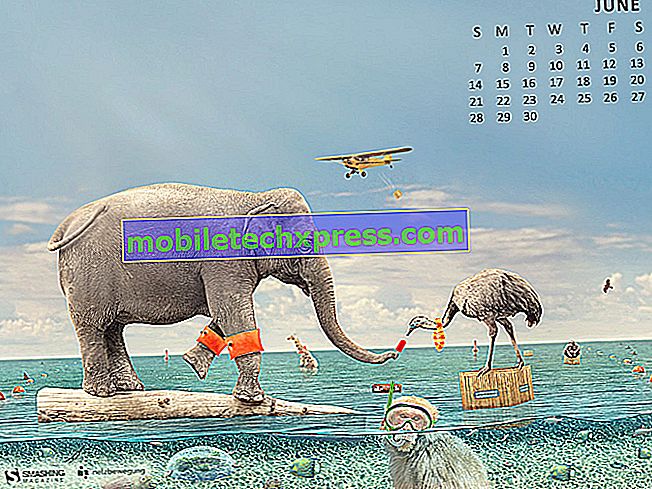


![Co musíte udělat, abyste zabránili tomu, že vaše Samsung Galaxy Note 7 vybuchne nebo popadne požár [Safety Tip]](https://uploads.mobiletechxpress.com/wp-content/android/840/what-you-need-do-prevent-your-samsung-galaxy-note-7-from-exploding-2.jpg)
![Opravit Samsung Galaxy Poznámka 7 "Bohužel, zpráva byla zastavena" chyba [Průvodce řešením problémů]](https://uploads.mobiletechxpress.com/wp-content/android/912/fix-samsung-galaxy-note-7-unfortunately-2.jpg)